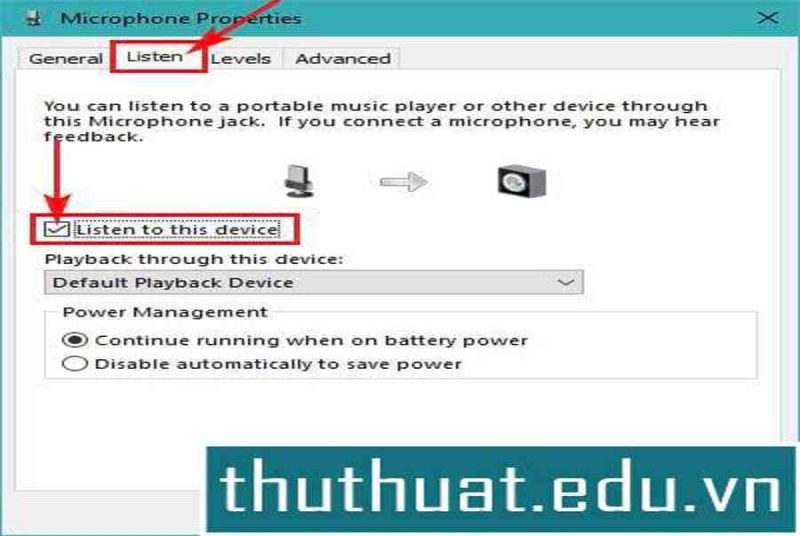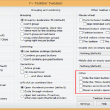Nếu bạn muốn hát Karaoke trên máy tính, máy tính xách tay Windows 10, thì tất nhiên bạn cần đặt lại máy tính hoặc máy tính xách tay để thiết bị của bạn có thể Đặt âm thanh từ MIC sang LOA tùy thích. Xem các mẹo ngay bên dưới để biết cách làm.
Việc setup micro Karaoke hiện đã trở nên cực kỳ phổ cập trên những máy tính sử dụng hệ điều hành quản lý Windows. Chỉ với Micrô, tất cả chúng ta hoàn toàn có thể biến nó thành thiết bị Karaoke trên máy tính mà không phải sử dụng những thiết bị tương hỗ khác. Hoặc bạn hoàn toàn có thể biến Micrô thành máy ghi âm của riêng bạn. Để Micrô hoạt động giải trí hiệu suất cao trên thiết bị, bạn cần thiết lập một số ít bước bổ trợ, bên cạnh việc cắm cáp như thông thường .
Trong hướng dẫn hướng dẫn bên dưới, Thuthuat.edu.vn.vn sẽ chỉ cho bạn cách Đặt âm thanh từ MIC vào Loa Trên Windows 10, đây là một hệ điều hành phổ biến và được nhiều người sử dụng hiện nay.
Cách mang âm thanh từ mic sang loa trên Windows 10
Bạn đang đọc: #1 Cách đưa âm thanh từ mic sang loa trên Windows 10
Bạn làm theo những bước sau để đưa âm thanh từ MIC đến LOA :
Bước 1: Bạn nhìn vào góc phải màn hình máy tính sẽ thấy biểu tượng loa như hình dưới đây:

Bước 2: Nhấp chuột phải vào biểu tượng loa -> sau đó chọn Âm thanh.

Giao diện mới xuất hiện -> bạn nhấp vào tab ghi âm:

Xem thêm: Grand Theft Auto: Vice City
Bước 3: Tại đây, bạn sẽ thấy thiết bị là Mic (Micrô). Bạn nhấp chuột phải Cái mic cờ rô -> và chọn Tính chất.

Trưng bày Thuộc tính micro xuất hiện -> bạn tiếp tục tab Nghe -> và sau đó đánh dấu vào ô Nghe thiết bị này -> cuối cùng bạn nhấn Ứng dụng và OK đã nhận nó.

Bạn bấm vào để thêm OK đã nhận nó một lần nữa để hoàn thành việc đưa âm thanh từ MIC sang LOA.

Sau đó, thử kiểm tra lại khi sử dụng MIC (hát hoặc nói), âm thanh đã phát trên loa chưa!
Vậy là Thuthuat.edu.vn.vn vừa hướng dẫn bạn Cách mang âm thanh từ MIC sang LOA trên Windows 10 rất đơn giản và nhanh chóng. Với chuyển đổi này, bạn có thể tự do hát Karaoke trên máy tính hoặc Laptop mà không phải sắp xếp thêm thiết bị chuyên dụng để hát Karaoke nữa. Thật tuyệt phải không?
https://Thuthuat.edu.vn/cach-dua-am-thanh-tu-mic-sang-loa-tren-windows-10-43436n.aspx
Ngoài ra, khi sử dụng Mic, nếu bạn gặp phải tình huống Mic bị tắt và cần thao tác để bật lại, vui lòng tham khảo các mẹo Bật micrô trên Windows 10 Chúng tôi đã giới thiệu và chia sẻ để biết làm thế nào. Chúc may mắn!
Source: https://expgg.vn
Category: Thông tin